故障图如下:
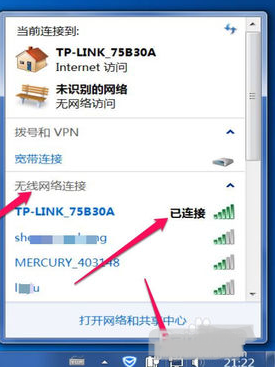
解决方法一:
1、在任务栏单击右键,选择“启动任务管理器”;
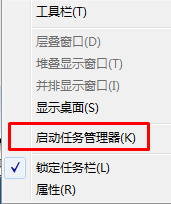
2、切换到【进程】选卡,在下面找到“Explorer.exe”选中后点击【结束进程】;
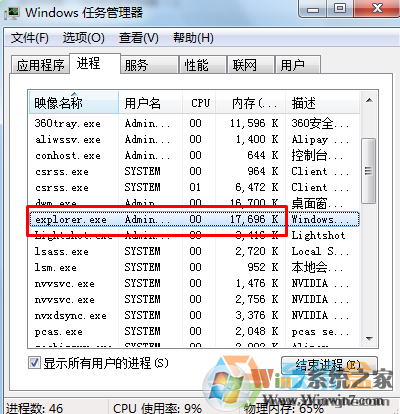
3、点击“文件”—“新建任务(运行...)”,输入:explorer.exe 点击确定即可恢复正常。
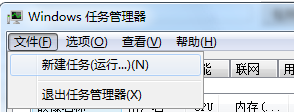
方法二:
1、在网络图标上单击右键,选项【打开网络和共享中心】;
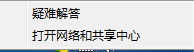
2、点击当前使用的无线网络位置设置,小编使用的是“家庭网络”,所以点击“家庭网络”即可;
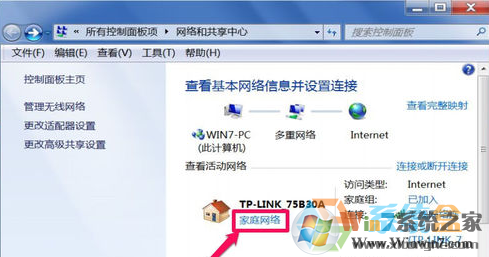
3、在弹出的框中选择“工作”或“公用”网络;
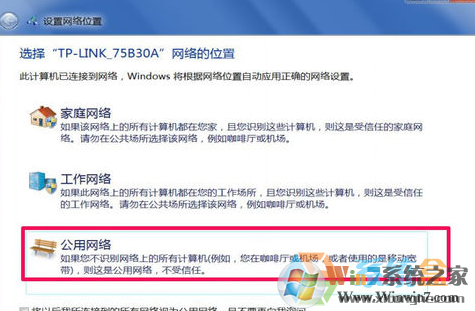
修改完成后我们就可以发现网络图标显示正常了。
以上两个都是可以修复Win7系统无线图标显示不正常的方法,无线图标显示不正常虽然不影响使用,不过呢看起来会有些不舒服。